Gitのオンライン講習会に参加してみた
こんにちは、ゆうり(@yuuri_webDesign)です。
先日Gitについて改めて理解を深める機会があったので、記録しておこうと思います。 久しぶりにMarkdownをちゃんと使って記事を書いているのでどきどきしています。笑
先日参加したオンライン講習会はこちら↓
主な内容:
- Gitとは?
- ファイルの更新履歴をそれぞれ保存できる(修正箇所も確認できる)
- ファイルをクラウドに保存できる
- 過去の保存地点にファイルを戻せる
- 共同開発をする際に、個々のファイル同士が上書きにならないように調整してくれる
(上書きになる危険性がある場合、警告を出してくれる)
- 1人で開発する際の、Githubを用いたGit管理
- 共同開発する際の、Githubを用いたGit管理と開発の進み方
勉強になったこと
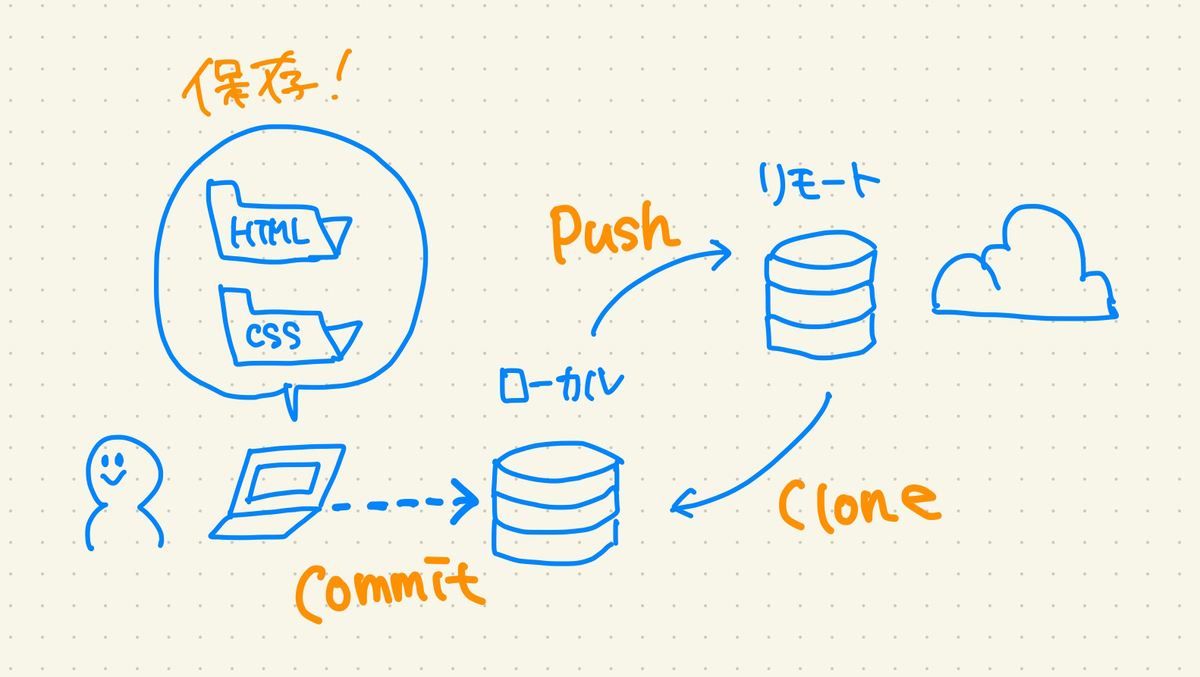
あと、存在を知らなかったんですがGithub DesktopというWebアプリめちゃくちゃ便利じゃん!というのが大きな発見でした。笑
共同開発の現場で使う機能
今回の一番の収穫は、実際に現場で複数人と開発をする際のGithubの活躍について学べたことでした。ブランチやプルリク、マージなど聞いたことはあったものの、実際に使用する機会がなかったため具体的なイメージが湧かないままでいましたが、今回の講座のおかげでより理解が深まりました。
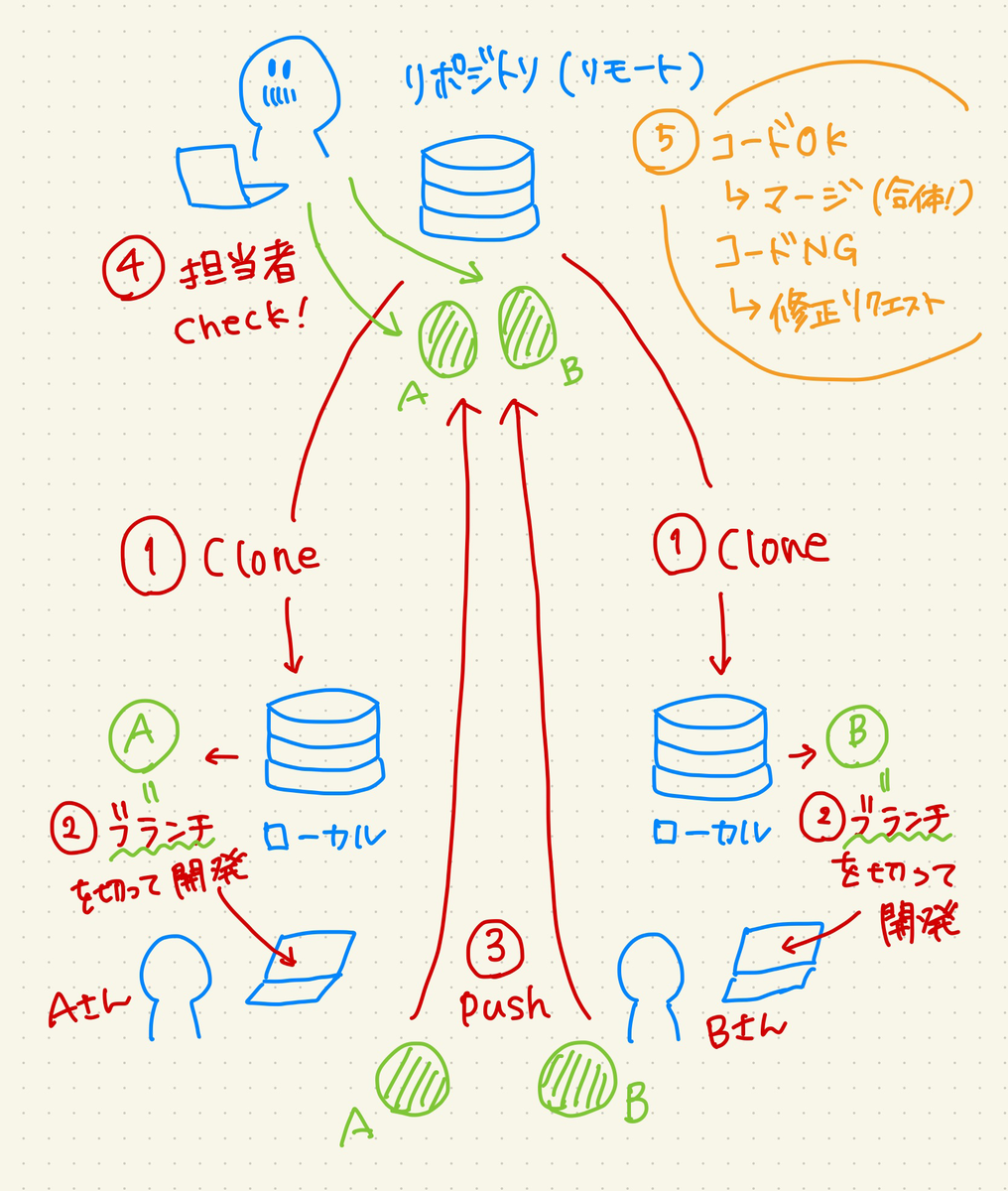
感想
Github Desktopが、どうやらGitの視覚的操作を手助けしてくれるWebアプリということだったんですが、クローン以外のGitに対する操作(たとえば何個か前のコミットの状態に戻したいなど)が必要になった場合は個人的にSource Treeも使ってみたいなと思っています。(理想はコマンドラインで全部できるようになることなので、そちらも頑張りつつですが…)
あと、もっと絵が上手になりたいなと切に思いました。笑